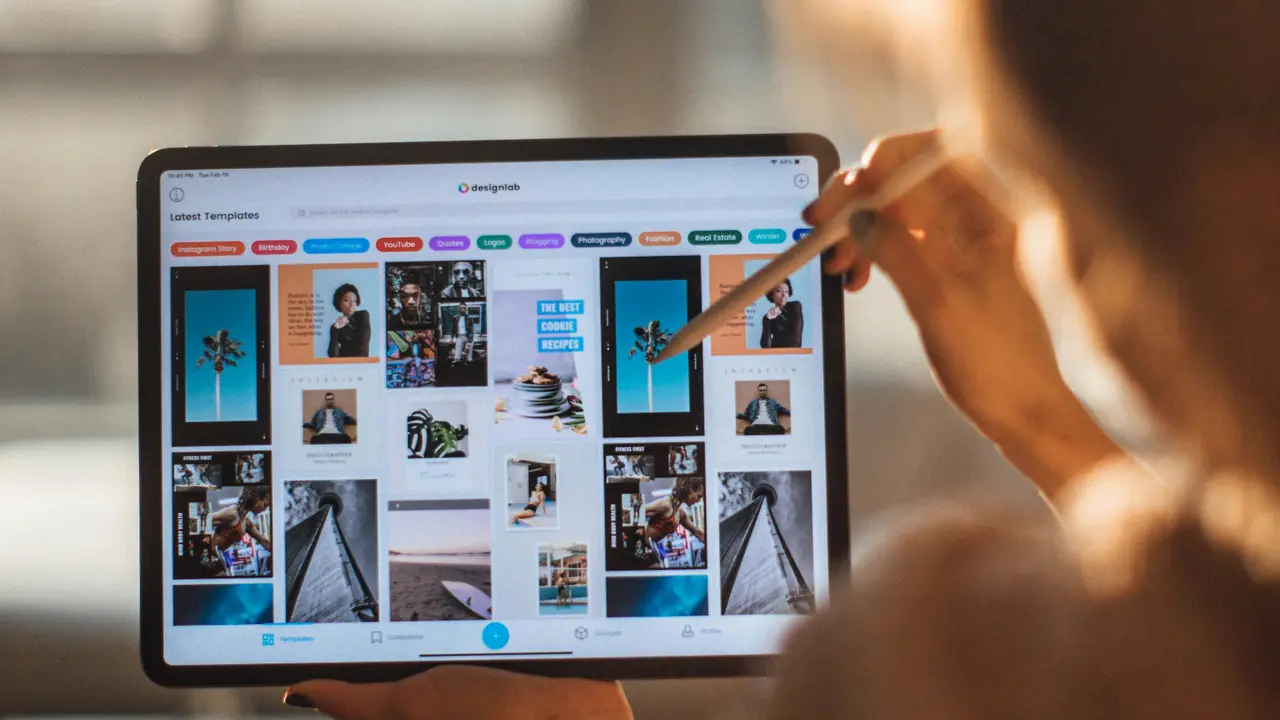Sei alle prese con il tuo nuovo iPad e non sai come impostare id e password email su iPad? Non preoccuparti, sei nel posto giusto! In questa guida rapida, ti mostreremo passo dopo passo come configurare il tuo account email, assicurandoti di avere tutto il necessario a portata di mano. Preparati a semplificare la tua esperienza di gestione della posta elettronica!
In qualità di Affiliato Amazon ricevo un guadagno dagli acquisti idonei.
Step 1: Accedere alle Impostazioni dell’iPad
Per iniziare, devi accedere alle impostazioni del tuo iPad. Trova l’icona di “Impostazioni” sulla schermata principale e toccala per aprirla.
Individua la Sezione Email
Una volta aperte le “Impostazioni”, scorri verso il basso fino a trovare la voce “Mail”. Tocca questa opzione per accedere alla configurazione delle email.
Step 2: Aggiungere un Nuovo Account Email
Adesso che sei nella sezione “Mail”, è il momento di aggiungere il tuo account email. Tocca “Account” per visualizzare le opzioni disponibili.
Selezionare il Tipo di Account
Vedrai un elenco di fornitori di email come iCloud, Google, Yahoo e altri. Scegli il tuo fornitore di servizi email oppure seleziona “Altro” se il tuo provider non è elencato.
Step 3: Immettere ID e Password Email
Ora sei pronto per inserire i dettagli del tuo account. Dovrai inserire l’ID e la password email, così come altre informazioni richieste.
Compilare i Dettagli Richiesti
Assicurati di compilare i seguenti campi:
- ID email: il tuo indirizzo email completo
- Nome: il tuo nome, che apparirà nei messaggi inviati
- Password: la password associata al tuo indirizzo email
- Descrizione: un nome per identificare facilmente l’account sul tuo iPad
Dopo aver inserito tutte le informazioni richieste, tocca “Avanti” per continuare.
In qualità di Affiliato Amazon ricevo un guadagno dagli acquisti idonei.
Step 4: Configurare le Impostazioni del Server
A questo punto, potrebbe esserti chiesto di configurare le impostazioni del server. Segui attentamente le istruzioni fornite dal tuo provider di email.
Inserire i Dati del Server
Seleziona il tipo di server (in uscita e in entrata), quindi inserisci i dettagli richiesti, come:
- Nome host del server in entrata
- Nome host del server in uscita
- Porta del server, se necessario
Step 5: Completare la Configurazione
Dopo aver inserito tutte le informazioni, tocca “Salva” per completare la configurazione dell’account email. A questo punto, dovresti vedere il tuo nuovo account nella lista degli account di posta.
Verificare il Funzionamento dell’Email
È consigliabile inviare un’email di prova per assicurarti che tutto funzioni correttamente. Verifica anche di ricevere email senza problemi.
Step 6: Risolvere Eventuali Problemi
Se incontri problemi durante la configurazione del tuo account, ecco alcune soluzioni comuni:
- Controlla attentamente ID e password
- Assicurati di avere una connessione Internet funzionante
- Verifica le impostazioni del server con il tuo provider email
Se dopo questi controlli hai ancora problemi, considera di contattare il supporto tecnico del tuo provider email per assistenza.
Conclusione
In questa guida ti abbiamo mostrato come impostare id e password email su iPad in maniera semplice e veloce. Ricorda che una corretta configurazione ti permette di gestire la tua posta elettronica con facilità. Se hai trovato utile questo articolo, condividilo con i tuoi amici e scopri altri contenuti simili sul nostro blog per ampliare le tue conoscenze su iPad e le sue funzionalità!
In qualità di Affiliato Amazon ricevo un guadagno dagli acquisti idonei.
Articoli recenti su iPad
- Con reddito di cittadinanza si può comprare un iPad? Scopri come!
- Come vedere modello iPad: Scopri il tuo dispositivo in un attimo!
- Come Funziona il Multitasking su iPad: Scopri i Segreti!
- Come Interrompere il Rinnovo Automatico di Notability su iPad
- Come Andare in Rete Nas iPad: Guida Completa e Facile!
Link utili per iPad
- Sito ufficiale Apple iPad
- Guida completa all’iPad – Macworld
- Recensioni iPad 2025 – TechRadar
- Come usare l’iPad al massimo – Apple Support
- Novità e aggiornamenti iPadOS – Apple Newsroom